
Тормозит айфон 4s что делать?
Как значительно ускорить работу iPhone 4/iPhone 4S/iPhone 3GS?
 Михайленко Сергей 14 Янв, 2014
Михайленко Сергей 14 Янв, 2014
Старые модели iPhone остаются очень популярными, особенно в России. Технические характеристики iPhone 4, iPhone 4S и iPhone 3GS не позволяют раскрыть потенциал операционных систем iOS 7, iOS 8 и iOS 9 (3GS и вовсе ничего не поддерживают), а в некоторых случаях, iOS 7 пагубно влияет на работу устройства. Однако ускорить работу смартфонов можно.
Посудите сами, еще пару-тройку лет назад, когда ваш телефон был флагманским, вы удивлялись скорости его работе и не могли представить, что вскоре он станет невыносимо тормозить и глючить. Но на самом деле ничего не изменилось: вы либо привыкли к высокой скорости работы устройства, либо сравниваете с новыми моделями.
В играх ситуация более понятна: притормаживания и периодические вылеты некоторых игр связаны с примитивной нехваткой памяти устройства. Многие новые игры и вовсе перестали поддерживать старые устройства, что надо сказать, намного правильнее, чем давать доступ к приложение, которое будет невероятным образом лагать.
Но не все так плохо – ускорить работу iPhone 4, iPhone 4S и iPhone 3GS можно многими способами и сейчас мы попытаемся вспомнить большинство из них.
Данная инструкция поможет пользователям, которые пользуются одним и тем же устройством на протяжении нескольких лет, не переустанавливая систему.
Закройте все открытые приложения
Начнем с самого простого решения – закроем все открытые приложения, мешающие работе устройства. Многозадачность в iOS устроена так, что находящиеся в трее приложение через некоторое время закрываются, но это не значит, что они перестают расходовать запасы оперативной памяти.
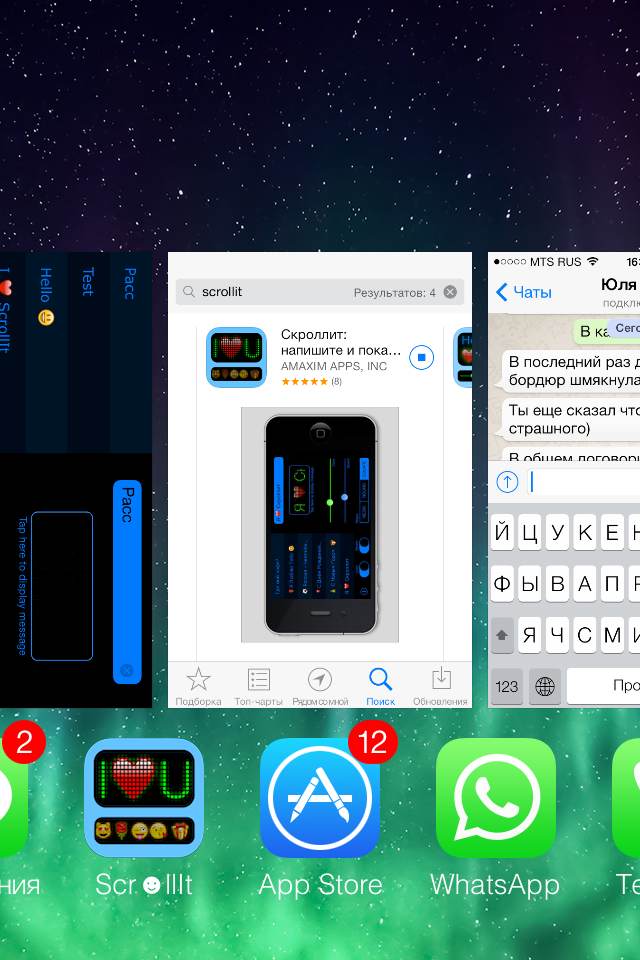
Для того чтобы закрыть приложения нужно воспользоваться панелью многозадачности: дважды нажмите кнопку Домой и смахните все открытые приложения вверх (в iOS 6 необходимо зажать одну из иконок до начала подрагивания и затем уже нажимать на крестик в правом верхнем углу).
После того как вы закроете все без исключения приложения – система будет работать с максимальной производительностью. Проверить это можно легко – запустите любую игру, которая ранее вылетала или подтормаживала. Как пример, это может быть XCOM: Enemy Unknown, запущенная на iPhone 4S.
Перераспределите память с помощью Battery Saver
Оперативной памяти в старых смартфонах Apple определенно не хватает для того чтобы с легкостью обрабатывать современные приложения. Перераспределение памяти значительно помогает во время использования «тяжелых» приложений, но в iOS по умолчанию такой возможности нет. Именно поэтому мы воспользуемся бесплатными приложением Battery Saver.
Всякий раз, когда вы заметили, что устройство работает слишком медленно, заходите в приложение и проделывайте следующее:
Шаг 1. Запустите приложение Battery Saver
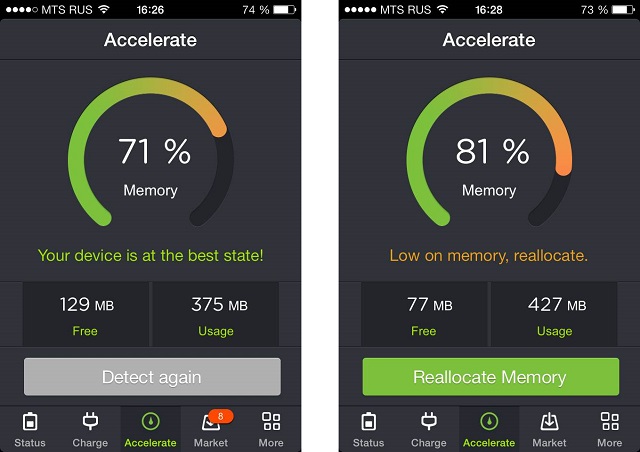
Шаг 2. Нажмите на раздел Accelerate и дождитесь окончания сканирования
Шаг 3. В случае если кнопка Reallocate Memory активна – нажмите ее
Если же приложение отвечает вам: «Your device is at the best state!» – беспокоиться в данный момент не о чем.
Очистите cookie и данные Safari
Данные, используемые браузером Safari, тоже данные и они довольно сильно захламляют операционную систему. Для обеспечения максимального ускорения устройства эти данные необходимые очистить, для этого:
Шаг 1. Откройте приложение Настройки -> Safari
Шаг 2. Найдите кнопки Очистить историю и Удалить cookie и данные
Шаг 3. Поочередно нажмите их и закройте приложение
Но стоит знать, что осуществляя данную операцию, вы полностью избавляетесь от сохраненных в строке быстрого доступа сайтов. На сохраненные закладки это не влияет.
Удалите текстовые сообщения
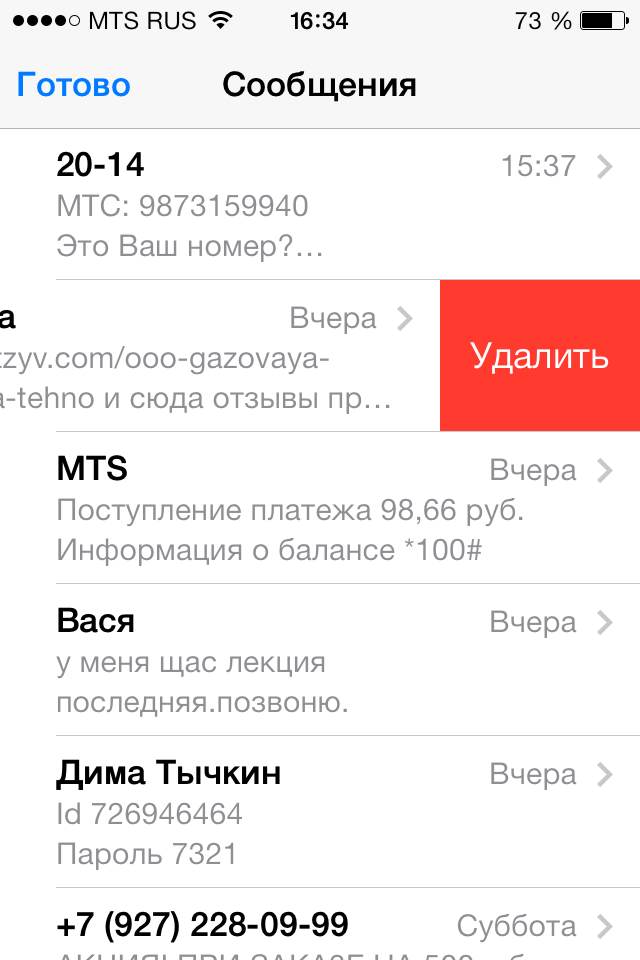
Данный пункт будет особенно полезен тем, кто пользуется своим смартфоном не первый год и имеет достаточно большую базу текстовых сообщений. Такая очистка не ускорит работу смартфона в разы, но все же несколько увеличит скорость работы системы. Другой разговор, что для многих SMS-сообщения являются достаточно важной частью личных отношений – тут уже смотрите сами.
Для того чтобы удалить текстовые сообщения достаточно перейти в приложение Сообщения, выбрать ненужную переписку и свайпом по ней влево вызвать строчку удаления.
Удалите ненужные песни, фотографии и видео
Переходим к более решительным поступкам, которые по-настоящему сильно могут ускорить работу системы. Первым делом перейдите в Настройки -> Основные -> Статистика и подождите пока загрузится список загруженных на ваш смартфон мультимедийных файлов. Здесь отображаются как приложения, так и фотографии, музыка, видео.
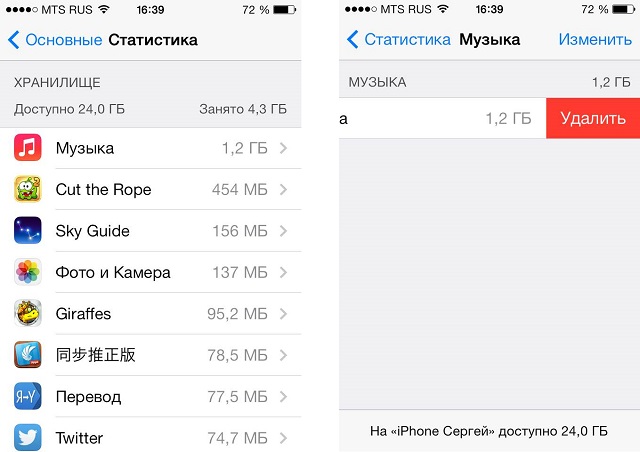
Внимательно изучите данный раздел и выясните, что именно занимает больше всего места на смартфоне. Тут же можно решиться и на кардинальные действия, например, удалить всю музыку сразу. Для этого найдите в списке строчку Музыка и выберите ее. В открывшемся меню вы можете свайпнуть влево по надписи Вся музыка и нажать Удалить.
По одной песни удалять можно из приложения Музыка ровно таким же способом. Открыв список песен выбирайте ненужную, проводите по ней пальцем влево и нажимайте Удалить.
Удаление фотографий и видеороликов происходит примерно таким же способом, вам всего лишь нужно обратиться в соответствующее приложение.
Перед тем как приступать к удалению данных советуем создать резервную копию устройства в iTunes, чтобы ничего не потерять.
Удалите ненужные приложения
Меню, которое мы изучали в предыдущем пункте, а именно: Настройки -> Основные -> Статистика, как вы заметили отображает и установленные приложения, удаление которых приведет к значительному увеличению скорости работы устройства.
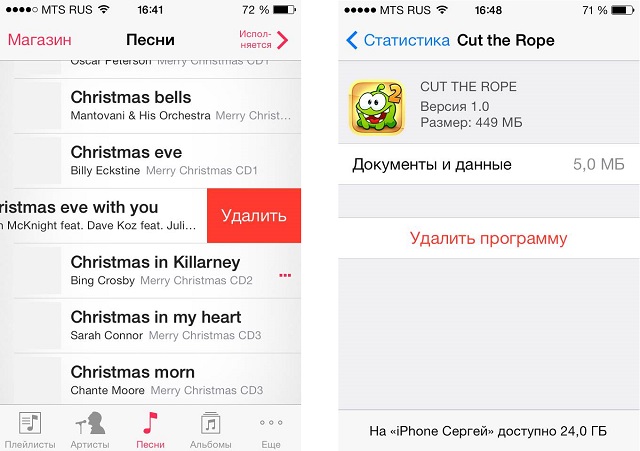
Удалять приложения не обязательно с рабочего стола, это можно сделать прямо здесь: выберите ненужную программу и в открывшемся окне нажмите Удалить программу.
Последним, но чуть ли не самым действенным способом является примитивная перезагрузка смартфона. Выключение/включение устройства уже десятки лет неведанным образом лечит персональные компьютеры, так чем же плохи наши iPhone.
Тоже интересно:
Поделиться ссылкой
Поставьте 5 звезд внизу статьи, если нравится эта тема. Подписывайтесь на нас Telegram , ВКонтакте , Instagram , Facebook , Twitter , YouTube .
Как заставить б/у iPhone перестать тормозить и обрести второе дыхание
Вы – владелец изрядно побитого жизнью смартфона, в самом прямом смысле этого выражения. Средства на покупку нового аппарата заготовлены, но если уж менять устройство, то сразу на очередную модель iPhone, релиз которой состоится только через полгода. Предлагаем вашему вниманию подборку «лайфхаков», которые позволят «старичку» обрести второе дыхание. В большей степени данный материал направлен на оказание помощи владельцам iPhone 4s и iPhone 5 с установленной iOS 9.
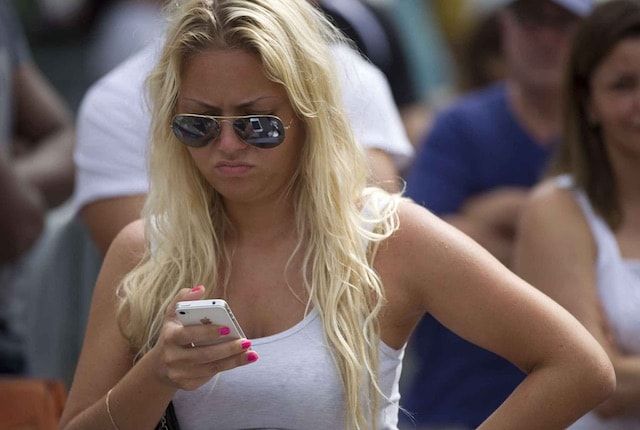
Вы не одиноки в своей беде – согласно статистике запросов поисковой машины Google, тревога по поводу «мой iPhone стал тормозить» стабильно наблюдается уже 8-ой год подряд. Чем ближе очередная презентация новинок, тем больше нареканий вызывают старые гаджеты. Однако нередко субъективное мнение пользователей подкреплено фактами, а для любой технической задачи непременно отыщется решение. Или несколько.
Отключите фоновое обновление ПО
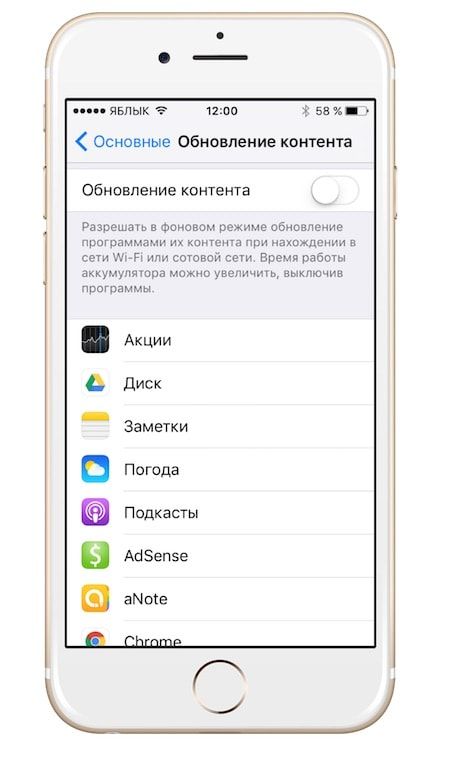
Рутинная, малозаметная активность ряда программ на деле «съедает» энное количество ресурсов системы – нагружается работой процессор, тратится заряд батарей. Мы можем сдвинуть искомый переключатель по пути Настройки —> Основные —> Обновление контента, запретив фоновое обновления в iOS в целом, либо выборочно настроить разрешения для отдельных приложений.
Уменьшение движения и калибровка контрастности
Заходим в Настройки –-> Основные –-> Универсальный доступ. Нас интересуют строки Увеличение контраста и Уменьшение движения – далеко не самые важные эффекты, которые стоит просто отключить для экономии ресурсов системы.
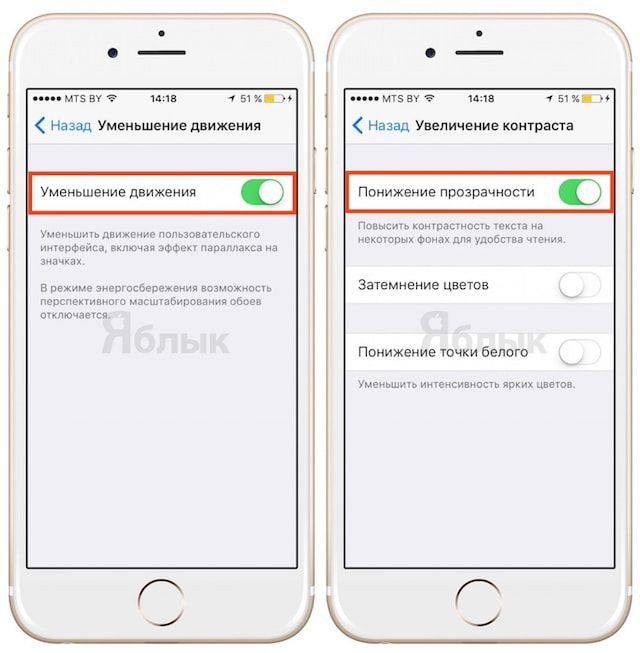
Отключите анимацию iOS полностью
Официально полное отключение анимации в iOS не предусмотрено, однако это стало возможным благодаря одному трюку. Несколько несложных действий, описанных в этом материале, помогут значительно увеличить скорость запуска приложений. Смотрите сами:
Отключите Siri
Apple официально рекомендует отправлять электронную помощницу в «вынужденный отпуск», если возникает угроза чрезмерно быстрой разрядки батарей iPhone. Siri не обидится, если вы сдвинете переключатель по пути Настройки —> Основные —> Siri.

ПО ТЕМЕ:
Защитная пленка для экрана с трещинами
Лицевая панель старых аппаратов нередко «украшена» сколами и трещинами (естественно, если они незначительны). Но это еще не повод раскошеливаться на недешевый ремонт – если с сенсорным экраном все в порядке, можно обойтись обычной пленкой-протектором. Это вернет визуальную гладкость дисплею и улучшит тактильные ощущения при работе со смартфоном. Плюс ощутимая экономия средств.

Альтернативная функция защитного бампера

Помимо своей прямой задачи они помогают уберечь уже пострадавший участок от новых повреждений. Это остановит распространение трещины, не позволит расшататься и отвалиться фрагменту корпуса, минимизирует риск микротравм при контакте с шероховатостями – ваши пальцы будут целее. Мера, разумеется, временная, но вполне эффективная. Дешево и сердито.
Не работает кнопка Home? Замените ее виртуальным аналогом
Если вы начали замечать огрехи в работе кнопок iPhone – плохая реакция на нажатие, люфт, прочее – лучше заблаговременно подстраховаться, создав их виртуальные аналоги. Функция AssistiveTouch позволяет настроить пользовательские жесты, продублировав ими основные команды iPhone. Это не избавляет вас от необходимости визита в сервис-центр, но дает возможность худо-бедно сохранить контроль над смартфоном с поломавшимися кнопками.
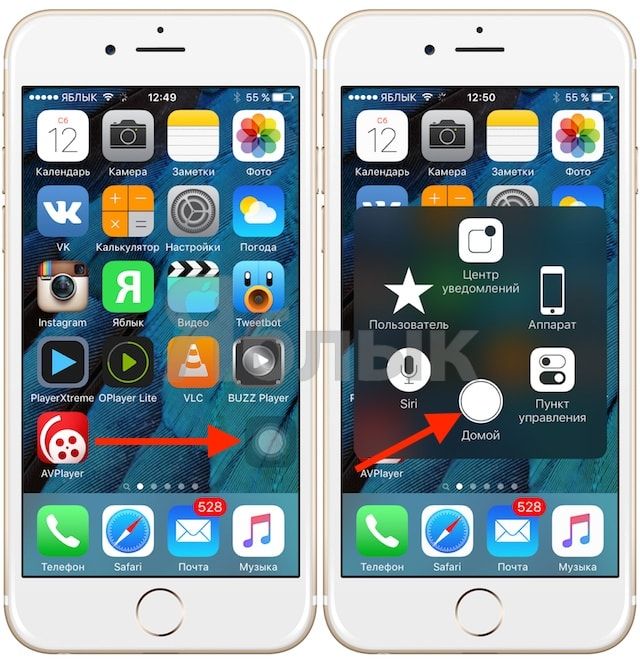
Детальнее о работе этой надстройки – здесь.
Пользуйтесь режимом энергосбережения
Аккумулятор новенького iPhone, по данным компании-производителя, выдерживает 300-400 циклов перезарядки, прежде чем начинают проявляться признаки износа. Процесс этот необратим и все, что может пользователь – подстроиться под изменившиеся характеристики модуля. Проще говоря, научиться обходиться меньшим, чем прежде объемом энергии, для чего весьма пригодится появившийся в последних версиях iOS соответствующий режим эксплуатации смартфона, активировать который можно по пути Настройки —> Аккумулятор.
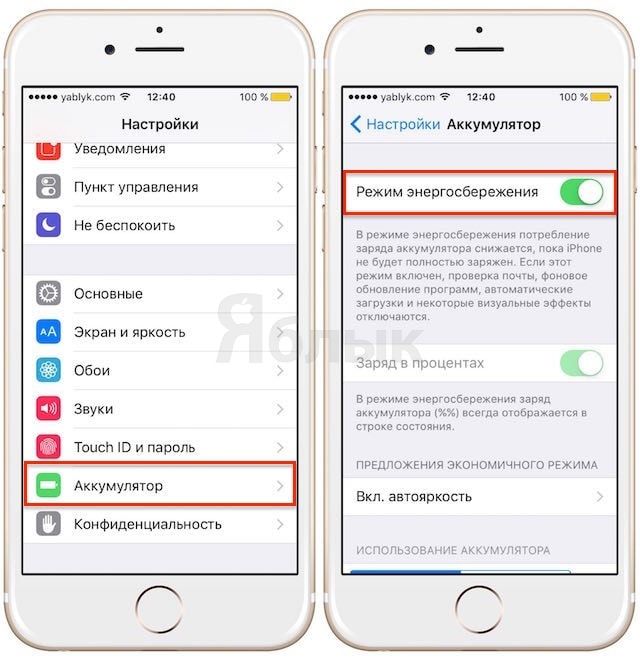
Удалите неиспользуемые приложения
Порядком надоел постоянный дефицит свободного места в памяти и уже принято твердое решение впредь не экономить, а сразу покупать смартфон с 64 Гб, а лучше 128 Гб вместо символических 16-ти? Разумно, но прежде имеет смысл устроить генеральную уборку и пройтись по закоулкам накопителя, где могут пылиться десятки программ-однодневок, установленных спонтанно и давно забытых. Сотня-другая высвобожденных мегабайт лишней не бывает.
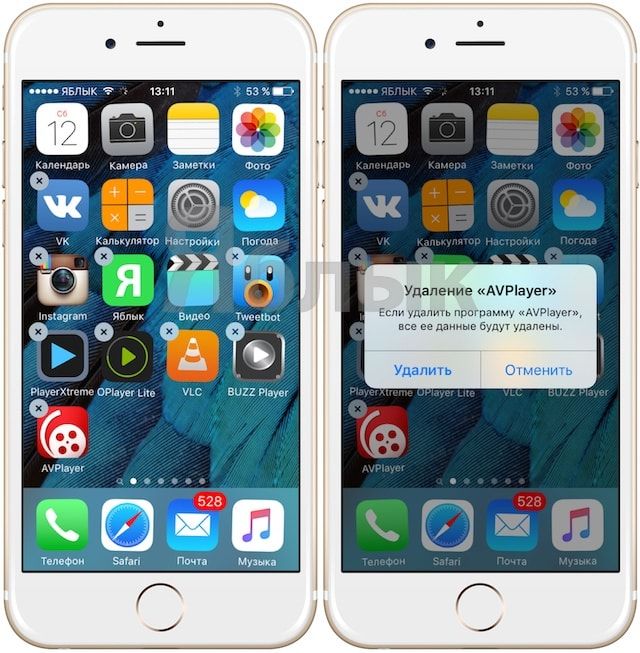
Замените аккумулятор

Если вышеописанные действия не помогают продлить время автономной работы и аккумулятор стремительно разряжается за считанные минуты или устройство вовсе отключается, например, при 40% заряда — необходима замена аккумулятора. Стоимость установки новой батареи для iPhone 4s и iPhone 5 в среднем составляет от $20 до $40.
Перенесите фото и видео в облачные сервисы
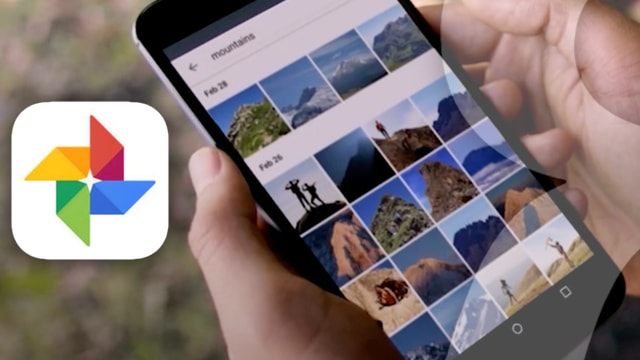
Мы поражаем одним выстрелом две цели – освобождаем ценное пространство и формируем полезную привычку. Нет смысла сдерживать творческие порывы, фотографируйте много и в свое удовольствие, но возьмите за правило после, на досуге, просматривать отснятый материал. И без сожаления вымарывать то, что и близко не дотягивает до уровня шедевра.
Если же расставаться со снимками бесконечно тяжело, можно начать использование сервиса Google Фото, который позволяет автоматически загружать фото и видео с iPhone или iPad в бесплатное облачное хранилище, при этом удаляя их с памяти устройства.
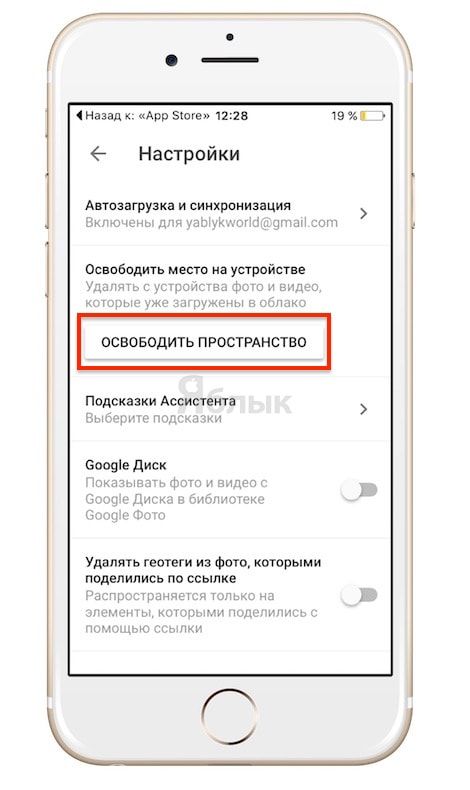
Сброс до заводских настроек
Радикальный метод для тех, кому лень возиться с точечными манипуляциями в настройках. Или палочка-выручалочка на случай, если перепробовано уже все, что можно, а старенький iPhone по-прежнему «хворает» и работает через силу. При сбросе будут деактивированы все пользовательские настройки, включая и те изменения, которые были сделаны давным-давно и оказались благополучно забыты. Не исключено, что причина медленной работы смартфона кроется как раз в этом.
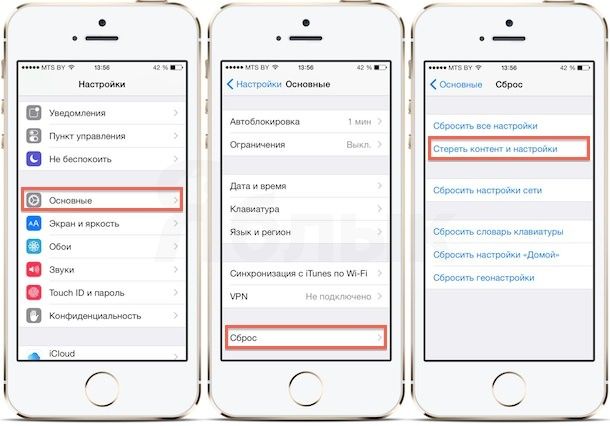
Подробно процесс сброса настроек описан в этом материале.
Гигиена iPhone
Старым, порядком изношенным смартфон делает и неопрятный внешний вид. Плюс в липком налете вольготно живется бактериям, а засилье комочков грязи в технологических отверстиях пагубно сказывается на функциональности устройства.

Однако при этом стоит помнить:
- Погружение в воду, полное или частичное, категорически противопоказано. Ограничимся влажными вытираниями;
- Избегайте контакта iPhone с абразивными материалами – жесткой мочалкой, наждачной бумагой, проволочной щеткой;
- Активная бытовая химия, аэрозоли и моющие средства, предназначены для мебели, но не смартфонов;
- Сжатый воздух, нагнетаемый под давлением для прочистки узких отверстий – тоже плохо;
- Для ухода за iPhone нет ничего лучше мягкой, влажной, чистой ткани.
Почему тормозит Айфон 4s? Как ускорить работу iPhone 4s

Общие рекомендации как ускорить iPhone. Или почему после обновления Айфон 4s тормозит?
Если вы хотите сохранить свой девайс в добром здравии, то есть несколько рекомендаций, которые помогут вам это сделать. Они относятся к iPhone 4S, но будут полезны и владельцам более древних моделей (Айфон 4 и т.д.).
- Итак, во-первых, ни в коем случае не обновляйте iOS! Дело в том, что в операционной системе, начиная с iOS 7 и вплоть до iOS9 версии, начались некие необратимые изменения, которые могут запросто убить вашего «старичка». Новая версия операционной системы требует столько оперативной памяти, что ваш смартфон просто не сможет с ней работать. В лучшем случае вас ждут постоянные вылеты и перезагрузки. А в худшем — вы получите кирпич. Обновлять iOS владельцам старых моделей iPhone категорически запрещено.
- Во-вторых, умерьте свой пыл по отношению к играм. Новые игры не по силам вашему девайсу. Если вы заставите его запустить какую-нибудь игру из новых, то, в лучшем случае, он откажется это делать. В худшем случае, он все-таки ее запустит и у него сгорит процессор от непосильных нагрузок. Это, конечно, вряд ли, но оно вам надо?
Это общие рекомендации. Теперь перейдем к способам чистки смартфона от ненужного хлама.
Последствия обновления iPhone 4s на iOS9 можно увидеть на видео:
Этот факт легко подтвердить, вы только посмотрите на график динамики запросов пользователей в Google по запросу «iPhone slow». Пик запросов приходится каждый год на один и тот же период сентябрь-октябрь (время презентации Apple)
Чистка смартфона если глючит iPhone 4S
 Если ваш iPhone тормозит, то, вполне вероятно, что ему просто не хватает оперативной памяти. В большинстве случаев «оперативка» оказывается занята якобы закрытыми приложениями. Многозадачность в iOS, конечно, нужная вещь, но она может сыграть и негативную роль. Поэтому вам нужно проверить системный трей на наличие приложений, работающих в фоне. И, в случае наличия таковых, закрыть их.
Если ваш iPhone тормозит, то, вполне вероятно, что ему просто не хватает оперативной памяти. В большинстве случаев «оперативка» оказывается занята якобы закрытыми приложениями. Многозадачность в iOS, конечно, нужная вещь, но она может сыграть и негативную роль. Поэтому вам нужно проверить системный трей на наличие приложений, работающих в фоне. И, в случае наличия таковых, закрыть их.- Следующим этапом будет освобождение памяти устройства. Наверняка в вашем Apple iPhone куча ненужных песен и картинок. Удаление всего этого мусора способно несколько ускорить работу смартфона. Следующим шагом будет удаление неиспользуемых программ. Если вы их не используете, то это не значит, что они не «кушают» оперативную память. Удаление ненужных программ поможет оздоровить весь смартфон.
- Ну и, наконец, закончим курс лечения смартфона чисткой временных файлов браузера Safari. Его Cookie мешают нормальному серфингу в интернете и захламляют память устройства. Для того чтобы очистить ненужные файлы браузера, идем в «Настройки» — «Safari» и жмем кнопки «Очистить историю» и «Удалить Cookie и данные». Учтите только, что все ваши сохраненные пароли тоже исчезнут.
 Сколько по времени загружаются приложения на iOS 7 и iOS 8
Сколько по времени загружаются приложения на iOS 7 и iOS 8
Использование Battery Saver
При помощи стороннего приложения Battery Saver можно перераспределить использование оперативной памяти устройства. Это поможет выделить больше памяти под ресурсоемкие приложения. Кроме того, приложение будет неплохим решением для продления времени автономной работы устройства. Приложение совершенно бесплатно, так что с установкой проблем не возникнет. Кроме того, интерфейс Battery Saver интуитивно понятен, так что трудностей с использованием данной программы также не возникнет.
[appbox appstore 999500679]Заключение
 Только что мы перечислили способы, с помощью которых можно заставить iPhone работать быстрее. Выполнение этих нехитрых операций хотя бы раз в полгода обеспечит долгую и безболезненную работу вашего смартфона. Конечно, ничего не вечно, и в скором времени старые модели вообще откажутся работать с новыми приложениями. Но пока час X не наступил, есть смысл озаботиться «здоровьем» своего устройства.
Только что мы перечислили способы, с помощью которых можно заставить iPhone работать быстрее. Выполнение этих нехитрых операций хотя бы раз в полгода обеспечит долгую и безболезненную работу вашего смартфона. Конечно, ничего не вечно, и в скором времени старые модели вообще откажутся работать с новыми приложениями. Но пока час X не наступил, есть смысл озаботиться «здоровьем» своего устройства.
Также несколько советов о том как устранить тормоза на Айфон в видео:
Тормозит iPhone 4 на iOS 7?

p, blockquote 1,0,0,0,0 —>
iPhone 4 можно без зазрения совести назвать технологическим и дизайнерским прорывом своего времени. Его появление произвело настоящий фурор в мире мобильных телефонов. Но, спустя несколько лет, пользователи как iPhone 4, так и 4S начали ощущать на себе скорость развития технологий. Бывшие флагманы и лидеры производительности уже не отвечают требованиям современного программного обеспечения и начинают тормозить на прошивке iOS 7.
p, blockquote 2,0,0,0,0 —>
Обновление iOS до седьмой версии прошивки принесло массу приятных нововведений, но вместе с этим лишила iPhone 4 и iPhone 4S бывалого шарма и превратила их в медлительные и нестабильные устройства. К счастью, возможны некоторые приемы, которые помогут реабилитировать устаревшие аппараты.
p, blockquote 3,0,0,0,0 —>
1. Установите последнюю версию ПО
p, blockquote 4,0,1,0,0 —>
Обновите операционную систему телефона до версии 7.1, если вы еще этого не сделали. Это обновление содержит несколько исправлений, улучшающих общую производительность iPhone 4 и iPhone 4S. Для установки iOS 7.1 достаточно зайти в Настройки -> Основные -> Обновление ПО и установить последнее обновление. В идеале, конечно, восстановление прошивки в iTunes, и настройке устройства «как новое». Об этом мы подробно рассказали здесь.
p, blockquote 5,0,0,0,0 —>
2. Отключите фоновое обновление приложений
p, blockquote 6,0,0,0,0 —>
Функция, появившаяся в iOS 7, позволяет обновлять данные приложений в фоновом режиме, что весьма удобно. Но, в то же время это означает несколько лишних процессов, которые нагружают процессор смартфона. Самый лучший вариант — отключить эту опцию полностью, однако система позволяет отключить только обновление конкретных приложений, в случае необходимости.
p, blockquote 7,0,0,0,0 —>
Функцию можно отключить в стандартном приложении Настройки -> Основные -> Обновление контента, там же отключаются и отдельные приложения, представленные в списке под переключателем.
p, blockquote 8,0,0,0,0 —>
3. Увеличение контраста и уменьшение движения
p, blockquote 9,1,0,0,0 —>
Обновление дизайна iOS 7 добавило анимаций и украшений на экраны наших телефонов. Параллакс-эффект, доступный на iPhone начиная с модели 4S, оживляет обои рабочего стола iOS 7, добавляя тем самым нагрузку на графический процессор. Избавляемся от этой функции в приложении Настройки -> Основные -> Универсальный доступ -> Уменьшение движения.
p, blockquote 10,0,0,0,0 —>
Полупрозрачные элементы управления, такие как Центр уведомлений, клавиатура и папки выглядят вполне гармонично в iOS 7, но никак не влияют на удобство использования телефона. Мы рекомендуем отказаться и от этого нововведения, для этого пройдите в Настройки -> Основные -> Универсальный доступ -> Увеличение контраста и активируйте пункт Понижение контрастности. Возможность отключения прозрачности доступна в iOS начиная с версии 7.1.
p, blockquote 11,0,0,0,0 —>
4. Сброс всех настроек и словарей клавиатуры
p, blockquote 12,0,0,0,0 —>
Самые распространенные жалобы на iOS 7 в iPhone 4 — проблемы в работе клавиатуры. Для решения этого вопроса достаточно сбросить все настройки и сбросить словарь клавиатуры. Для этого отправляемся в Настройки -> Основные -> Сброс и сбрасываем соответствующие пункты.
p, blockquote 13,0,0,0,0 —>
Обращаем внимание владельцев iPhone с джейлбрейком — сброс настроек на взломанном устройстве приведет к «вечной загрузке», поэтому эту операцию не стоит проводить.
p, blockquote 14,0,0,1,0 —>
Если проблемы останутся, можно попробовать отключить клавиатуру Emoji (если она была установлена) по пути Настройки -> Основные -> Клавиатуры.
p, blockquote 15,0,0,0,0 —>
5. Неиспользуемые приложения и свободная память
p, blockquote 16,0,0,0,0 —>
Попробуйте определить, какими предложениями вы пользуетесь крайне редко или, вообще, запускали один раз после установки. Напомним, вы в любой момент можете восстановить покупку в App Store в случае необходимости, поэтому смело удаляйте все невостребованные приложения.
p, blockquote 17,0,0,0,0 —>
iOS 7 также весьма критично относится к количеству свободной памяти. Стоит зайти в Настройки -> Основные -> Статистика и проверить, осталось ли на устройстве свободное место и возможно удалить лишние фото или аудиозаписи.
p, blockquote 18,0,0,0,0 —> p, blockquote 19,0,0,0,1 —>
5 способов ускорить iPhone 4 и iPhone 4s на iOS 7 без джейлбрейка
Выпуская новые модели iPhone и iPad, компания Apple задумывает их как быстрые и высокоэффективные гаджеты. Во многом ей это удается – владельцы топовых аппаратов не могут пожаловаться на медленную работу или «тормознутость». Чего нельзя сказать про обладателей не самых современных моделей, таких как iPhone 4 и iPhone 4s.
Apple использует высокопроизводительные комплектующие, чтобы добиться непревзойденного быстродействия смартфонов и планшетов. В то же время программные ограничения, анимация и прочие «украшательства» iOS 7 негативным образом сказываются на скорости работы мобильных устройств. Решить проблему можно без специальных твиков из Cydia. Используя стандартные настройки операционной системы, можно повысить производительность iPhone 4 и iPhone 4s.
1. Обновление на iOS 7.1
Исследователи, сравнившие производительность iPhone 4 на платформах iOS 6.1.3, iOS 7.0 и iOS 7.1, утверждают, что в последней сборке смартфон стал работать значительно быстрее по сравнению с предыдущим релизом. Быстрее всего iPhone 4 работал под началом iOS 6.1.3. После перехода на iOS 7.0 производительность резко снизилась, обновление до iOS 7.1 повысило быстродействие. Телефон стал реагировать на действия пользователя заметно лучше, местами вообще без раздражающих пауз. Этого удалось достичь путем оптимизации операционной системы.
Поэтому, если вы еще не обновили свое устройство на iOS 7.1, есть смысл это сделать. Правда, для взломанных гаджетов это будет означать потерю джейлбрейка.
2. Отключение фонового обновления приложений
Приложения в iOS 7 умеют подгружать информацию в фоновом режиме. Раньше такого не было, и это очень полезная фича. Однако она расходует заряд батареи и дополнительно нагружает процессорные мощности iPhone. Проследуйте в меню Настройки –> Основные –> Обновление контента и отключите использование сервисов в фоновом режиме. Функцию можно отключить полностью или ограничить ее использование для некоторых приложений. Мы советуем воспользоваться первым вариантом.
3. Отключение параллакса и эффекта матового стекла
Apple наверняка потратила много времени на создание параллакс-эффекта для обоев, создающих псевдо-трехмерный эффект: меню, иконки, оповещения, слегка меняющие свой вид при наклоне устройств. Функция достаточно незначительная, однако потребляет процессорное время. Поэтому идем по адресу Настройки –> Основные –> Универсальный доступ и активируем пункт «Уменьшение движения».
Особый шик программной оболочке Apple придает прозрачность. Многие элементы iOS 7 выполнены с эффектом объемности – слоями над основным интерфейсом. При этом все, что ниже, становится размытым, как за матовым стеклом. Отключить полупрозрачность UI можно, зайдя в меню Настройки –> Основные –> Универсальный доступ –> Увеличение контраста. По умолчанию переключатель стоит в положении «Выкл».
С отключенным эффектом работает визуально быстрее, особенно на не самых новых моделях. Так, на iPhone 4 и iPad mini большинство анимаций, таких как открытие шторок, пролистывание домашних экранов, запуск приложений, теперь не сопровождаются «подлагиванием» и отрабатывают очень плавно. Ощутимо уменьшается время реакции устройства на нажатие иконок.
4. Сброс словарей и настроек
Одна из самых частых жалоб пользователей iPhone 4 – задержки при работе клавиатуры. В некоторых случаях может помочь сброс словарей клавиатуры из меню Настройки –> Основные –> Сброс. В словарь iOS 7 непрерывно добавляются новые слова, которые пользователь исправляет по мере работы с текстовой информацией. Большая база может вызывать лаги. Сброс словаря выполняется за несколько секунд. Также рекомендуется отключить клавиатуру со «смайликами».
Если способ не помогает ускорить производительность iPhone 4/4s, следует воспользоваться пунктам Сброс всех настроек. Эта команда позволяет сбросить все настройки на мобильном устройстве, не потеряв при этом информацию в телефоне. После клика по кнопке появится соответствующее уведомление. «Вы действительно хотите продолжить? Все настройки будут сброшены. Информация и медиафайлы останутся».
5. Удаление неиспользуемых данных и полный сброс
Вы любите чистоту и порядок? Скорее всего да. Так вот, на iOS-устройствах время от времени тоже стоит устраивать «уборку». Представьте, что вы работаете где-то в офисе и через некоторое время замечаете, что ваш стол постепенно начинает захламляться ненужными документами и бумагами. И что вы делаете? Правильно, вы будете наводить чистоту и порядок, чтобы освободить побольше места и работать эффективнее. То же самое происходит и в iOS 7. Смартфоны и планшеты, как и настольные компьютеры, также следует содержать в чистоте и в порядке.
Найти список установленных программ, упорядоченный по размеру занимаемых ими данных, можно в настройках операционной системы. Для этого откройте раздел Основные и перейдите в меню Статистика. iOS 7 покажет размер скаченных программ и позволит быстро освободить память на устройстве.
Если «очистка» не помогает, можно выполнить полное восстановление девайса. Очень полезно при возникновении проблем с мобильным устройством. В меню Настройки –> Основные –> Сброс нужно нажать кнопку Стереть контент и настройки. iOS предупредит: «Вы действительно хотите продолжить? Все медиафайлы, данные и настройки будут стерты. Это действие необратимо». Телефон выключится и через 2 минуты включится снова.
После включения iPhone попросит выполнить активацию, в ходе которой понадобится доступ в интернет. Соответственно без доступа к Сети полностью сброшенный гаджет не запустить. Затем iOS 7 предложит настроить гаджет как новый или Восстановить из резервной копии. По завершении у вас будет абсолютно чистый iPhone 4/4s.

 Если ваш iPhone тормозит, то, вполне вероятно, что ему просто не хватает оперативной памяти. В большинстве случаев «оперативка» оказывается занята якобы закрытыми приложениями. Многозадачность в iOS, конечно, нужная вещь, но она может сыграть и негативную роль. Поэтому вам нужно проверить системный трей на наличие приложений, работающих в фоне. И, в случае наличия таковых, закрыть их.
Если ваш iPhone тормозит, то, вполне вероятно, что ему просто не хватает оперативной памяти. В большинстве случаев «оперативка» оказывается занята якобы закрытыми приложениями. Многозадачность в iOS, конечно, нужная вещь, но она может сыграть и негативную роль. Поэтому вам нужно проверить системный трей на наличие приложений, работающих в фоне. И, в случае наличия таковых, закрыть их.